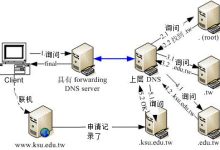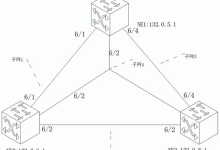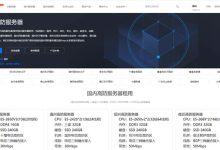一、引言
在当今信息化社会,网络已成为人们日常生活和工作中不可或缺的一部分。
DHCP(动态主机配置协议)作为网络配置中的重要协议之一,负责为网络中的设备动态分配IP地址。
DHCP服务器的租期设置是影响网络效率的关键因素之一。
本文将详细解析DHCP协议的执行过程,并探讨DHCP服务器租期设置的最佳实践。
二、DHCP协议简介
DHCP(动态主机配置协议)是一种用于在网络环境中动态分配IP地址的协议。
它可以使设备在接入网络时自动获取IP地址、子网掩码、默认网关、DNS服务器等网络参数,从而简化网络配置过程。
DHCP协议基于BOOTP协议开发,采用客户端-服务器模式进行通信。
三、DHCP协议的执行过程
1. DHCP发现阶段:当设备启动并接入网络时,它会广播一个DHCP发现请求,寻找网络中的DHCP服务器。
2. DHCP提供阶段:接收到DHCP发现请求的DHCP服务器会响应设备,提供一个或多个IP地址供设备选择。这些IP地址通常是从DHCP服务器的IP地址池中分配的。
3. DHCP请求阶段:设备从提供的IP地址中选择一个,并向所选的DHCP服务器发送一个DHCP请求,请求分配该IP地址。
4. DHCP确认阶段:DHCP服务器确认设备的请求,并为设备分配所选的IP地址及其他网络参数。此时,设备与网络之间的通信将使用该IP地址进行。
四、DHCP服务器租期设置的重要性
DHCP服务器的租期设置决定了设备获取的IP地址使用期限。
合理的租期设置可以确保网络环境的稳定性,提高网络效率。
过短的租期可能导致设备频繁重新获取IP地址,增加网络负担;而过长的租期可能导致IP地址浪费,不利于网络的灵活管理。
因此,DHCP服务器租期设置需要综合考虑网络环境和业务需求。
五、DHCP服务器租期设置的最佳实践
1. 根据业务需求设置租期:不同业务场景下的网络需求不同,需要根据实际需求设置租期。例如,对于办公网络环境,由于设备相对固定,可以设置较长的租期;对于公共场所如酒店、学校等,由于人员流动较大,设备更换频繁,可以设置较短的租期。
2. 充分考虑网络规模:对于大型网络,建议设置较短的租期,以便更好地管理IP地址资源;对于小型网络,可以根据实际情况适当延长租期。
3. 遵循行业标准与规范:为了保障网络的稳定性和兼容性,应参考相关行业标准与规范进行租期设置。例如,在一些标准的DHCP配置中,推荐的租期范围为几天到几周。
4. 定期审查和调整租期设置:随着业务发展和网络环境的变化,需要定期审查和调整DHCP服务器租期设置。这有助于确保网络环境的稳定性和效率。
5. 结合其他网络策略:DHCP服务器租期设置应结合其他网络策略如IP地址管理策略、网络安全策略等,共同保障网络的正常运行。
六、结论
DHCP服务器的租期设置是提高网络效率的关键因素之一。
合理的租期设置可以确保网络环境的稳定性,提高网络性能。
在设置DHCP服务器租期时,需要综合考虑业务需求、网络规模、行业标准与规范等因素,并定期进行审查和调整。
通过遵循这些最佳实践,可以优化DHCP服务器的性能,提高网络效率。
如何配置dhcp服务器?
配置DHCP服务器的步骤:
1. 安装DHCP服务器软件:首先需要在服务器上安装DHCP服务器软件,如ISC DHCP服务器或Windows Server的DHCP角色。
2. 配置网络接口:确保服务器的网络接口已正确配置,包括IP地址、子网掩码等。
3. 创建DHCP作用域:定义一个IP地址池供客户端使用。
设置地址池的范围、子网掩码、默认网关等。
4. 配置其他选项:如DNS服务器地址、域名等,确保客户端能够正确解析域名和访问网络资源。
5. 启动并测试DHCP服务:启动DHCP服务后,通过客户端测试是否能获取正确的IP配置。
详细解释:
安装DHCP服务器软件:根据你所使用的操作系统,选择相应的DHCP服务器软件并进行安装。
例如,在Linux系统上,可以使用ISC DHCP服务器;在Windows Server上,可以添加DHCP角色。
配置网络接口:确保服务器的网络接口卡已正确连接到网络,并为其分配一个静态IP地址。
这个IP地址将用作DHCP服务器的地址,供客户端发现和请求IP配置信息。
创建DHCP作用域:DHCP作用域是一个IP地址池,客户端可以从这个池中获取IP地址。
你需要定义地址池的范围、子网掩码以及默认网关等信息。
这是DHCP配置中的关键步骤,确保地址池中的IP地址不会与网络中其他设备的IP地址冲突。
配置其他选项:除了IP地址外,你还可以配置其他选项,如DNS服务器地址、域名等。
这些设置确保客户端能够解析域名并访问网络资源。
这些设置可以根据实际需求进行配置。
启动并测试DHCP服务:完成上述配置后,启动DHCP服务并测试其功能。
你可以使用一台客户端设备连接到服务器所在的网络,并尝试通过DHCP获取IP配置。
如果客户端能够成功获取IP地址和其他配置信息,说明DHCP服务器配置成功。
注意:在配置过程中,确保遵循最佳实践和安全性要求,如使用强密码、限制访问控制等。
此外,根据网络规模和需求,可能还需要进行其他高级配置,如设置租约时间、保留IP地址等。
电脑IPv4地址出现了两个,怎么办?
电脑出现两个IPv4地址的情况通常是由于网络配置中设置了多个IP地址。
这可能是因为你的电脑连接了多个网络,或者为了特定的网络需求(如同时访问内部网络和外部网络)而进行了多IP配置。
在Windows系统中,你可以通过以下步骤查看和配置IPv4地址:1. 打开“控制面板” > “网络和Internet” > “网络和共享中心”。
2. 点击“更改适配器设置”,在新窗口中右键点击要配置的网络适配器,选择“属性”。
3. 在弹出的窗口中,找到并双击“Internet协议版本4 (TCP/IPv4)”选项。
4. 在这里,你可以看到已经配置的IPv4地址和子网掩码。
如果需要添加或修改IP地址,可以点击“高级”按钮,然后在弹出的窗口中进行相应的操作。
请注意,在配置IPv4地址时,需要确保每个IP地址都是唯一的,并且不会与网络中其他设备的IP地址冲突。
此外,如果你的电脑是自动获取IP地址的(通过DHCP服务器),那么在某些情况下,可能会因为网络环境的变化(如更换网络环境或重启DHCP服务器)而导致IP地址的变化。
如果你不希望电脑显示两个IPv4地址,可以尝试删除其中一个不必要的IP地址,或者检查网络连接设置,确保没有错误地配置了多个IP地址。
如果问题依旧存在,建议咨询专业的网络技术人员以获取更详细的帮助。
网络常识中多VLAN DHCP服务应怎样设置?
要实现跨VLAN的DHCP服务,您需要在交换机上设定DHCP服务器的IP地址,并在DHCP服务器上创建新的作用域。
具体步骤如下:首先,在交换机上设定DHCP服务器的IP地址。
在交换机的配置模式下,使用命令`ip dhcp excluded-address`来排除不需要分配给DHCP客户端的地址段,然后使用命令`ip dhcp pool`来创建DHCP池,并指定此池的IP地址范围。
接下来,使用命令`ip dhcp relay address`在交换机上设定DHCP服务器的IP地址。
此地址应为DHCP服务器所在VLAN的IP地址。
完成这些设置后,交换机将能够将DHCP请求转发给DHCP服务器。
其次,在DHCP服务器上创建新的作用域。
在服务器的DHCP管理界面中,点击“新建作用域”,输入作用域的名称和起始IP地址,然后设置IP地址范围、租期、默认网关、DNS服务器等信息。
确保所设置的信息与跨VLAN环境相匹配。
创建完作用域后,您需要将交换机加入到DHCP中继列表中,以便交换机能够将DHCP请求转发给DHCP服务器。
最后,验证DHCP服务是否正常运行。
在DHCP客户端上尝试获取IP地址,并通过ping测试与DHCP服务器的连接,以确认DHCP服务是否成功设置。
如果DHCP客户端无法获取IP地址,您需要检查交换机和DHCP服务器的配置,确保没有错误。
通过上述步骤,您将能够实现跨VLAN的DHCP服务设置。
确保在设置过程中遵循最佳实践,并在必要时参考相关文档,以确保您的网络环境稳定运行。